Win7路由器怎么设置 Win7腾达无线路由器设置图解教程
腾达路由器设置(图解)
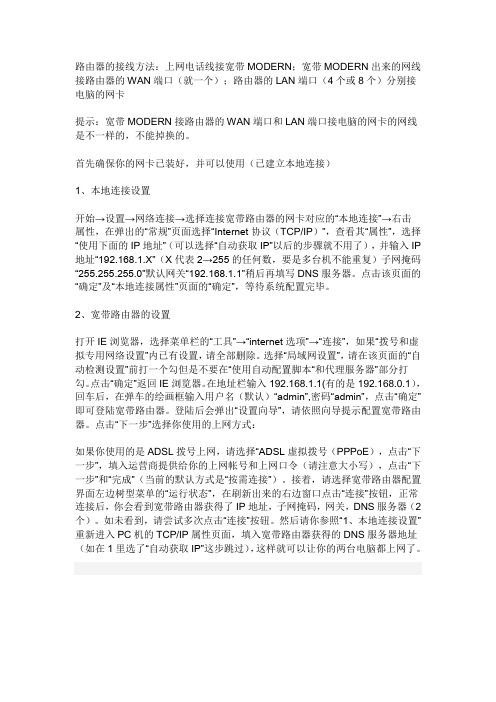
路由器的接线方法:上网电话线接宽带MODERN;宽带MODERN出来的网线接路由器的WAN端口(就一个);路由器的LAN端口(4个或8个)分别接电脑的网卡提示:宽带MODERN接路由器的WAN端口和LAN端口接电脑的网卡的网线是不一样的,不能掉换的。
首先确保你的网卡已装好,并可以使用(已建立本地连接)1、本地连接设置开始→设置→网络连接→选择连接宽带路由器的网卡对应的“本地连接”→右击属性,在弹出的“常规”页面选择“Internet协议(TCP/IP)”,查看其“属性”,选择“使用下面的IP地址”(可以选择“自动获取IP”以后的步骤就不用了),并输入IP 地址“192.168.1.X”(X代表2→255的任何数,要是多台机不能重复)子网掩码“255.255.255.0”默认网关“192.168.1.1”稍后再填写DNS服务器。
点击该页面的“确定”及“本地连接属性”页面的“确定”,等待系统配置完毕。
2、宽带路由器的设置打开IE浏览器,选择菜单栏的“工具”→“internet选项”→“连接”,如果“拨号和虚拟专用网络设置”内已有设置,请全部删除。
选择“局域网设置”,请在该页面的“自动检测设置”前打一个勾但是不要在“使用自动配置脚本“和代理服务器”部分打勾。
点击“确定”返回IE浏览器。
在地址栏输入192.168.1.1(有的是192.168.0.1),回车后,在弹车的绘画框输入用户名(默认)“admin”,密码“admin”,点击“确定”即可登陆宽带路由器。
登陆后会弹出“设置向导”,请依照向导提示配置宽带路由器。
点击“下一步”选择你使用的上网方式:如果你使用的是ADSL拨号上网,请选择“ADSL虚拟拨号(PPPoE),点击“下一步”,填入运营商提供给你的上网帐号和上网口令(请注意大小写),点击“下一步”和“完成”(当前的默认方式是“按需连接”)。
接着,请选择宽带路由器配置界面左边树型菜单的“运行状态”,在刷新出来的右边窗口点击“连接”按钮,正常连接后,你会看到宽带路由器获得了IP地址,子网掩码,网关,DNS服务器(2个)。
Win7系统设置无线、宽带上网方法.doc

Win7系统设置无线、宽带上网方法电脑知识入门为电脑学习新手提供各种电脑入门知识,包括从零开始学习电脑基础知识,如电脑基础术语、电脑硬件等,是您学习电脑技术的好帮手!Windows 7系统创建无线、宽带上网,大家上网时会用上。
1,Windows 7系统如何创建无线网络连接?打开开始菜单,点击控制面板。
点击网络和Internet 。
点击网络和共享中心。
点击设置新的连接或网络。
选择连接到Internet ,点击下一步。
单击无线。
桌面右下角出现搜索到的无线网络,选择要连接的无线网络点击连接。
如果无线网络有密码,则输入密码后连接即可。
注:无线网络可以直接点击电脑右下角的无线网络标识进行连接。
2,Windows 7系统如何创建宽带连接?点击设置新的连接或网络。
选择连接到Internet ,点击下一步。
单击宽带(PPPoE) 。
在之后出现的界面,输入相关ISP提供的信息后点击连接即可。
Arch Linux系统下挂载iPhone的方法Linux系统和iPhone的兼容性并不...电脑屏幕一直跳动怎么回事电脑开机的时候,进入桌面部分区...WIN7标准账户怎样开启Administrator账户Win7 标准用户安装软件时需要管...XP电脑无法使用3.0的U盘怎么解决USB 3.0,就是新一代的USB接口,...win7系统调节屏幕亮度的方法电脑知识入门为电脑学习新手提供各种电脑入门知识,包括从零开始学习电脑基础知识,如电脑基础术语、电脑硬件等,是您学习电脑技术的好帮手!1、开始-控制面板2、点击系统和安全3、点击电源选项4、拖动滚动条调节屏幕亮度也可以按Win+X组合键:Arch Linux系统下挂载iPhone的方法Linux系统和iPhone的兼容性并不...WIN7标准账户怎样开启Administrator账户Win7 标准用户安装软件时需要管...XP电脑无法使用3.0的U盘怎么解决USB 3.0,就是新一代的USB接口,...电脑屏幕一直跳动怎么回事电脑开机的时候,进入桌面部分区...。
win7设置腾达无线路由器的方法
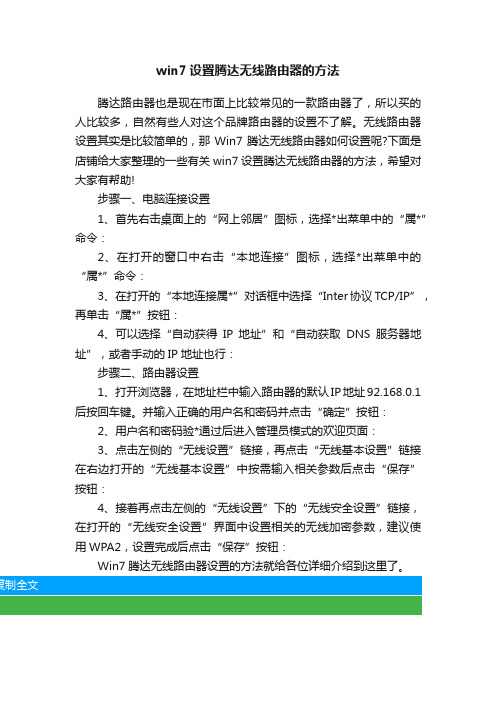
win7设置腾达无线路由器的方法
腾达路由器也是现在市面上比较常见的一款路由器了,所以买的人比较多,自然有些人对这个品牌路由器的设置不了解。
无线路由器设置其实是比较简单的,那Win7腾达无线路由器如何设置呢?下面是店铺给大家整理的一些有关win7设置腾达无线路由器的方法,希望对大家有帮助!
步骤一、电脑连接设置
1、首先右击桌面上的“网上邻居”图标,选择*出菜单中的“属*”命令:
2、在打开的窗口中右击“本地连接”图标,选择*出菜单中的“属*”命令:
3、在打开的“本地连接属*”对话框中选择“Inter协议TCP/IP”,再单击“属*”按钮:
4、可以选择“自动获得IP地址”和“自动获取DNS服务器地址”,或者手动的IP地址也行:
步骤二、路由器设置
1、打开浏览器,在地址栏中输入路由器的默认IP地址92.168.0.1后按回车键。
并输入正确的用户名和密码并点击“确定”按钮:
2、用户名和密码验*通过后进入管理员模式的欢迎页面:
3、点击左侧的“无线设置”链接,再点击“无线基本设置”链接在右边打开的“无线基本设置”中按需输入相关参数后点击“保存”按钮:
4、接着再点击左侧的“无线设置”下的“无线安全设置”链接,在打开的“无线安全设置”界面中设置相关的无线加密参数,建议使用WPA2,设置完成后点击“保存”按钮:
Win7腾达无线路由器设置的方法就给各位详细介绍到这里了。
图解如何配置腾达无线路由器连接电信光猫
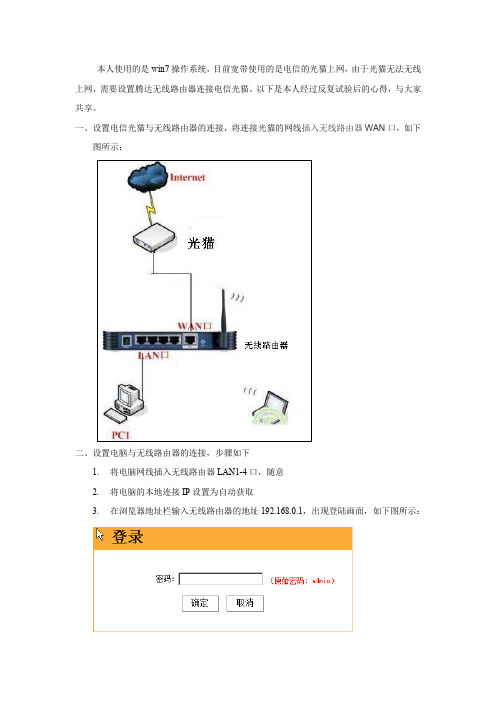
本人使用的是win7操作系统,目前宽带使用的是电信的光猫上网,由于光猫无法无线上网,需要设置腾达无线路由器连接电信光猫。
以下是本人经过反复试验后的心得,与大家共享。
一、设置电信光猫与无线路由器的连接,将连接光猫的网线插入无线路由器WAN口,如下
图所示:
二、设置电脑与无线路由器的连接,步骤如下
1.将电脑网线插入无线路由器LAN1-4口,随意
2.将电脑的本地连接IP设置为自动获取
3.在浏览器地址栏输入无线路由器的地址192.168.0.1,出现登陆画面,如下图所示:
4.输入密码admin,点击确定,进入无线路由器的设置画面,如下图所示:
5.由于是使用电信光猫上网,因此此处上网方式选择<自动获取>,之后点击右上角的
链接<高级设置>,出现高级设置的画面,如下图所示:
6.选择<W AN口设置>选项卡,设置模式为DHCP,如下图所示:
7.选择<DNS设置>选项卡,确保域名服务器(DNS) 地址为192.168.1.1(电信光猫的
地址),如下图所示:
8.点击<无线设置>选项卡,设置启用无线功能,如下图所示:
9.点击<DHCP服务器>选项卡,确保DHCP服务器启用,如下图所示:
至此,腾达无线路由器连接电信光猫的设置完成,电脑无论用网线或者无线都可以上网了。
win7台式机怎么设置无线路由器
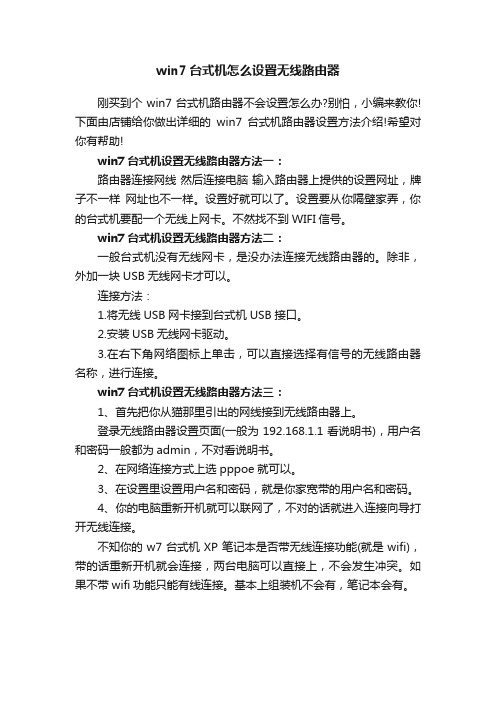
win7台式机怎么设置无线路由器
刚买到个win7台式机路由器不会设置怎么办?别怕,小编来教你!下面由店铺给你做出详细的win7台式机路由器设置方法介绍!希望对你有帮助!
win7台式机设置无线路由器方法一:
路由器连接网线然后连接电脑输入路由器上提供的设置网址,牌子不一样网址也不一样。
设置好就可以了。
设置要从你隔壁家弄,你的台式机要配一个无线上网卡。
不然找不到WIFI信号。
win7台式机设置无线路由器方法二:
一般台式机没有无线网卡,是没办法连接无线路由器的。
除非,外加一块USB无线网卡才可以。
连接方法:
1.将无线USB网卡接到台式机USB接口。
2.安装USB无线网卡驱动。
3.在右下角网络图标上单击,可以直接选择有信号的无线路由器名称,进行连接。
win7台式机设置无线路由器方法三:
1、首先把你从猫那里引出的网线接到无线路由器上。
登录无线路由器设置页面(一般为192.168.1.1看说明书),用户名和密码一般都为admin,不对看说明书。
2、在网络连接方式上选pppoe就可以。
3、在设置里设置用户名和密码,就是你家宽带的用户名和密码。
4、你的电脑重新开机就可以联网了,不对的话就进入连接向导打开无线连接。
不知你的w7台式机XP笔记本是否带无线连接功能(就是wifi),带的话重新开机就会连接,两台电脑可以直接上,不会发生冲突。
如果不带wifi功能只能有线连接。
基本上组装机不会有,笔记本会有。
Win7设置无线路由器的步骤
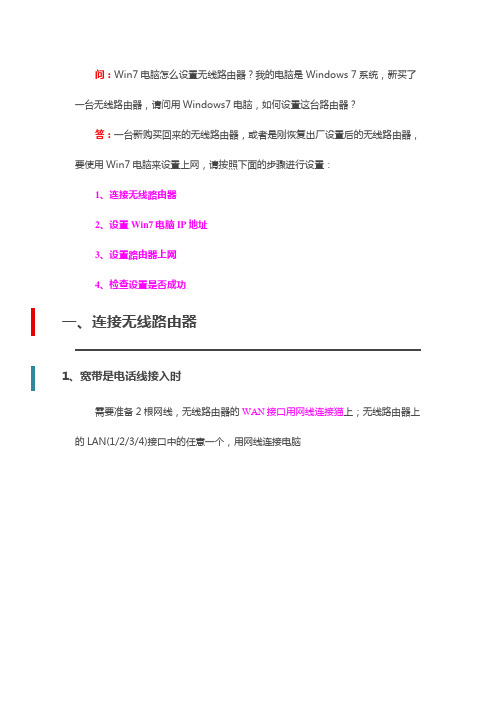
问:Win7电脑怎么设置无线路由器?我的电脑是Windows 7系统,新买了一台无线路由器,请问用Windows7电脑,如何设置这台路由器?答:一台新购买回来的无线路由器,或者是刚恢复出厂设置后的无线路由器,要使用Win7电脑来设置上网,请按照下面的步骤进行设置:1、连接无线路由器2、设置Win7电脑IP地址3、设置路由器上网4、检查设置是否成功一、连接无线路由器1、宽带是电话线接入时需要准备2根网线,无线路由器的WAN接口用网线连接猫上;无线路由器上的LAN(1/2/3/4)接口中的任意一个,用网线连接电脑宽带是电话线接入时,Win7电脑和无线路由器的正确连接方式2、宽带是光纤接入时需要准备2根网线,无线路由器的WAN接口用网线连接光猫上;无线路由器上的LAN(1/2/3/4)接口中的任意一个,用网线连接电脑。
宽带是光纤接入时,Win7电脑和无线路由器的正确连接方式3、宽带是入户网线接入时需要准备1根网线,无线路由器的WAN接口,连接宽带运营商提供的入户网线(墙壁的网线接口);无线路由器上的LAN(1/2/3/4)接口中的任意一个,用网线连接电脑。
宽带是入户网线接入时,Win7电脑和无线路由器的正确连接方式注意问题:(1)、正确连接无线路由器后,电脑暂时就不能上网了。
待路由器设置成功后,电脑自动就可以上网的。
(2)、在设置路由器的时候,不需要电脑能够上网,只要路由器连接正确,电脑就可以打开路由器的设置界面,对路由器进行设置的。
(3)、请严格按照上面的方法,连接你的无线路由器,不要更改连接方式。
二、设置Win7电脑IP地址1、鼠标右击“网络”选择”属性”打开Win7“网络”的属性2、点击“更改适配器设置”打开Win7“更改适配器设置”选项3、鼠标右击“本地连接”选择“属性”打开Win7“本地连接”的属性选项4、选择“Internet协议版本4(TCP/IPv4)”,并点击“属性”。
选择“Internet协议版本4(TCP/IPv4)”5、勾选“自动获得IP地址”和“自动获得DNS服务器地址”选项——>点击“确定”把Win7电脑IP地址设置为自动获得三、设置路由器上网重要说明:不同品牌的无线路由器,设置界面不一样;同一品牌,不同型号的无线路由器,设置界面也会有所不同。
腾达路由器怎么设置无线网络

腾达路由器怎么设置无线网络
腾达路由器怎么设置无线网络
腾达路由器设置:
1、先看自己路由器背后的IP.
2、输入到浏览器里查找,进入登录界面。
2、输入到浏览器里查找,进入登录界面。
4、连接成功后出现无线网设置账户,输入自己想要的无线名和密码就可以了。
腾达路由器介绍:
腾达路由器是由腾达公司生产的一款路由器。
腾达的科研技术始终位于业内前沿,引领着网络产品的技术方向。
公司拥有一批优异的`、创新的高科技人才,他们专注于研发拥有自主知识产权的“Tenda ”系列网络产品。
产品包括无线系列、千兆有线系列、百兆有线系列,覆盖了包括无线AP、路由器、交换机、网卡、MODEM、光纤收发器等各类别,产品均已通过国家 3C、美国FCC、欧盟CE认证。
win7系统fast无线路由器怎么设置
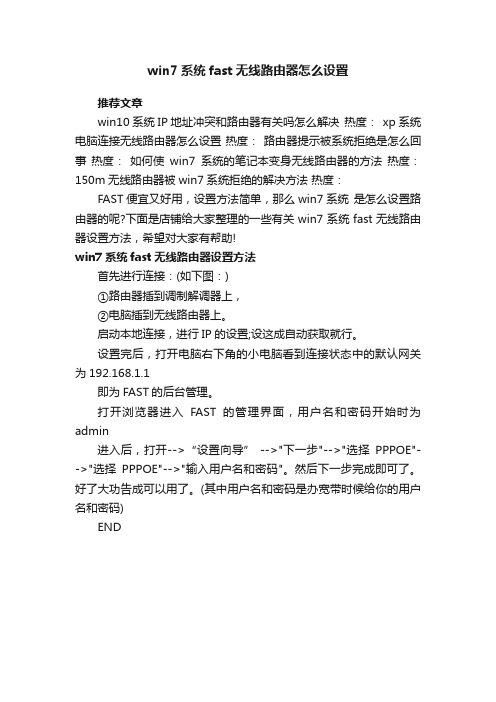
win7系统fast无线路由器怎么设置
推荐文章
win10系统IP地址冲突和路由器有关吗怎么解决热度:xp系统电脑连接无线路由器怎么设置热度:路由器提示被系统拒绝是怎么回事热度:如何使win7系统的笔记本变身无线路由器的方法热度:150m无线路由器被win7系统拒绝的解决方法热度:
FAST便宜又好用,设置方法简单,那么win7系统是怎么设置路由器的呢?下面是店铺给大家整理的一些有关win7系统fast无线路由器设置方法,希望对大家有帮助!
win7系统fast无线路由器设置方法
首先进行连接:(如下图:)
①路由器插到调制解调器上,
②电脑插到无线路由器上。
启动本地连接,进行IP的设置;设这成自动获取就行。
设置完后,打开电脑右下角的小电脑看到连接状态中的默认网关为192.168.1.1
即为FAST的后台管理。
打开浏览器进入FAST的管理界面,用户名和密码开始时为admin
进入后,打开-->“设置向导” -->"下一步"-->"选择PPPOE"-->"选择PPPOE"-->"输入用户名和密码"。
然后下一步完成即可了。
好了大功告成可以用了。
(其中用户名和密码是办宽带时候给你的用户名和密码)
END。
- 1、下载文档前请自行甄别文档内容的完整性,平台不提供额外的编辑、内容补充、找答案等附加服务。
- 2、"仅部分预览"的文档,不可在线预览部分如存在完整性等问题,可反馈申请退款(可完整预览的文档不适用该条件!)。
- 3、如文档侵犯您的权益,请联系客服反馈,我们会尽快为您处理(人工客服工作时间:9:00-18:30)。
Win7路由器怎么设置Win7腾达无线路由
器设置图解教程
Win7路由器怎么设置?这是很多电脑初学朋友问的比较多的一个问题,本文主要为大家详细介绍Win7腾达无线路由器设置图解教程,适用于需要款到账号密码“宽带连接”上网的用户,包含安装猫和没安装路由器的上网用户。
另外以下教程采用了比较新的腾达无线路由器,可能与以前一些较老的腾达无线路由器在后面设置中有一些区别,具体大家可以看看本文底部的相关链接。
本教程适用于适用宽带账号密码上网,也就是我们所说的需要点击“宽带连接”拨号上网的用户,以下我们演示的是Win7系统、腾达无线路由器设置图解。
第一步:无线路由器的连接
电话线接入的用户,请准备两根短网线,下边猫与路由器以及电脑之间的连接会用到。
网线直接入户的用户,请直接往下看。
首先将电话线(最细那根)连接猫的Line口(也是猫左侧比较小的那个口),猫分出来的一根网线连接腾达无线路由器WANN口(蓝颜色接口),然后再找一个网线,一头连接电脑,另外一头连接无线路由器其他1/2/3/4接口中的任意一个黄色接口均可,如下示意图:
腾达无线路由器连接图解
无猫,网线直接入门使用用户的路由器连接
另外如果你家拉的网线没有猫,直接插入电脑进行拨号连接上网的朋友,这种多数属于光纤或者小区宽带。
由于省去了猫,因此连接连接简单,直接将接入户的网线接在路由器的WAN口(蓝色),再找一根网线,一头接电脑,另外一头接路由器1/2/3/4任意接口均可(黄色),连接示意图如下:
注意:路由器正常工作状态是指示灯SYS闪烁,WAN口常亮或闪烁,1/2/3/4口中与电脑相连的端口常亮或闪烁。
第二步:Win7电脑设置
将电脑上的本地IP地址设置为“自动获取IP地址”,之前没有设置过电脑IP的朋友可以跳过此步骤,因为Win7系统默认就是自动获取IP地址。
1:点击桌面右下角的网络图标,打开“网络共享中心”。
如下图:
2:点击“更改适配器设置”,如下图所示:
更改适配器设置
3:右键点击“本地连接”选择“属性”,如下图所示:
本地连接属性
4:双击“Internet协议版本4 (TCP/IP)”,如下图所示:
Internet协议版本4 (TCP/IP)
5:选择“自动获取IP地址”,“自动获取DNS服务器地址”,确定即可,如下图:
自动获取IP与DNS地址
第三步:设置路由器上网
打开浏览器,在网址栏输入腾达无线路由器登陆地址192.168.0.1,然后按回车键确认打开,在跳转的页面中选择“ADSL拨号”,然后输入宽带账号和密码,之后点击“确认”即可,如下图:
第四步:试试可以上网了吗
如果WAN口状态显示已连接,那么久可以浏览网页,上网冲浪了,如下图所示。
Win7腾达无线路由器设置图解
温馨提示:通过路由器正常上网后,不需要再点击“ukuandai连接”开机就可以直接上网,如果还有起亚电脑需要上网,直接将电脑连接路由器1/2/3/4任意空闲接口,然后餐卡第二步,将本地连接改成自动获取IP即可,不需要再去配置路由器了。
另外本文介绍的腾达无线路由器属于比较新版的腾达无线路由器设置方法,可能与之前的一些有所不同,如果您在路由器设置最后一步与本文介绍的不同,那么请您参考,另外如果还需要设置无线网络,那么也参考之前为大家介绍过的腾达无线路由器设置图解教程:。
